
Сьогодні тематика нашої статті буде зосереджена на виправленні помилки з відсутністю динамічно підключається бібліотеки bcrypt.dll, яка з'являється у власників операційної системи Windows XP. Відразу відзначимо, що цей файл був створений вже після виходу цієї ОС і входить до складу стандартних компонентів тільки у Windows Vista і версій старше. Відповідно, в даній системі ця бібліотека замінена іншими, які виконують ті ж опції. Однак це не скасовує того факту, що деякі користувачі все ж стикаються з проблемами. Далі ми хочемо продемонструвати всі доступні методи їх вирішення.
Спосіб 1: Ручна установка bcrypt.dll
Насамперед спробуйте просто завантажити і додати DLL в папку «System32» (32 біта) або «SysWOW64» (64 біта), розташовану по шляху «C: Windows».
Іноді навіть після цього система не бачить файл, через що його потрібно зареєструвати в системі.
Докладніше:
Додатково хочеться відзначити, що потрібний ДЛЛ мається на складі новіших версій операційних систем Windows, тому ви можете взяти цю бібліотеку звідти і помістити її в XP, якщо є доступ до інших ПК.
Спосіб 2: інсталяція програми з відключеною захистом
Вище ми уточнили, що bcrypt.dll за замовчуванням не міститься в Windows XP, а це значить, що він може бути отриманий разом зі стороннім програмним забезпеченням вже у вигляді оптимізованого для сумісності з цієї ОС об'єкта. Однак іноді трапляються ситуації, коли встановлена на комп'ютері захист блокує установку подібних бібліотек, пов'язуючи їх з потенційними загрозами у вигляді вірусів. Тоді потрібний нам файл bcrypt.dll може виявитися в карантинному обмеженні або зовсім віддаленим. Якщо раптом ви зіткнулися з подібною проблемою при першому запуску софта після його установки, рекомендується провести повторну інсталяцію з уже відключеною захистом. Більш детальну інформацію по цій темі ви знайдете в інших статтях на нашому сайті, використовуючи посилання нижче.
Докладніше:
Спосіб 3: Установка останніх апдейтів Windows
Компанія Microsoft в одному з важливих оновлень безпеки Віндовс XP виправила ситуацію, коли при взаємодії з ОС або при запуску програм на екрані з'являлося повідомлення про відсутність bcrypt.dll. Тому першим же ділом потрібно перевірити, чи встановлені на комп'ютері всі доступні апдейти для цієї системи.
- перейдіть в "Панель управління", Скориставшись спеціальною кнопкою в меню «Пуск».
- Тут виберіть варіант «Security Center». Якщо у вас повністю русифіковане дане меню, то цей розділ буде називатися «Центр забезпечення безпеки».
- Зверніть увагу на відведену панель «Resources» або «Ресурси». Тут вас цікавить пункт «Перевірити наявність останніх оновлень від Windows Update», Що на англійській мові має вигляд «Check for the latest updates from Windows Update».
- Дочекайтеся завантаження необхідного вікна через, де натисніть на кнопку «Швидка» і чекайте завершення операції.
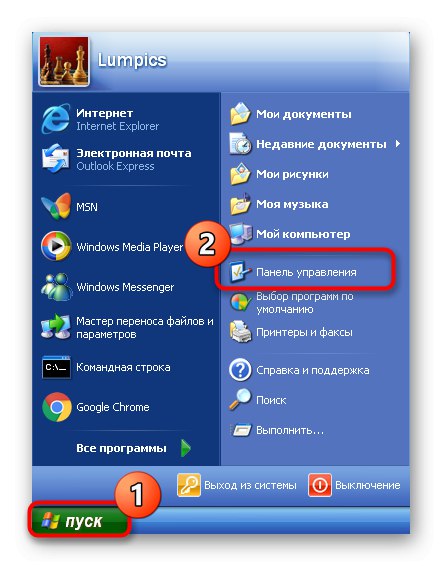
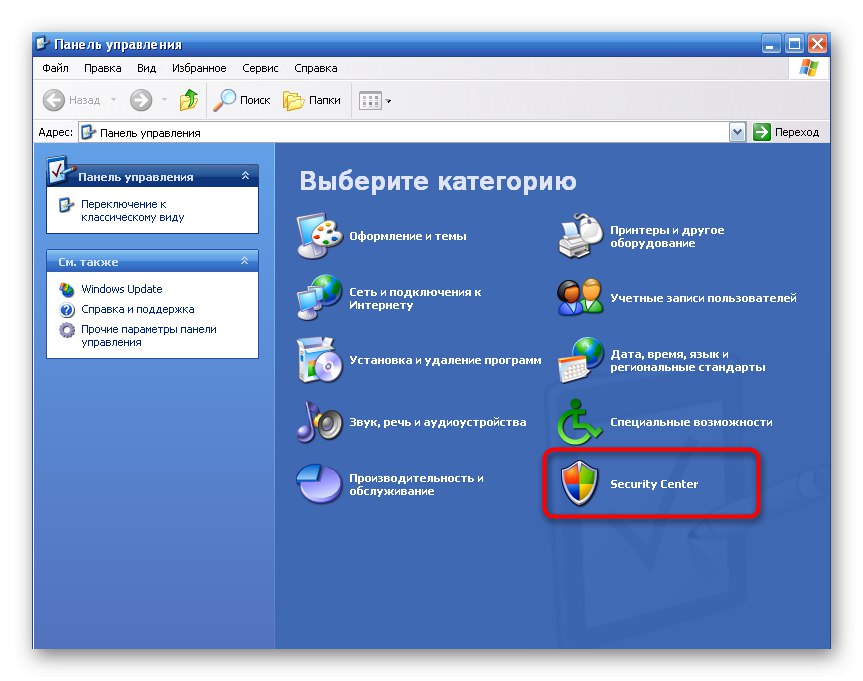
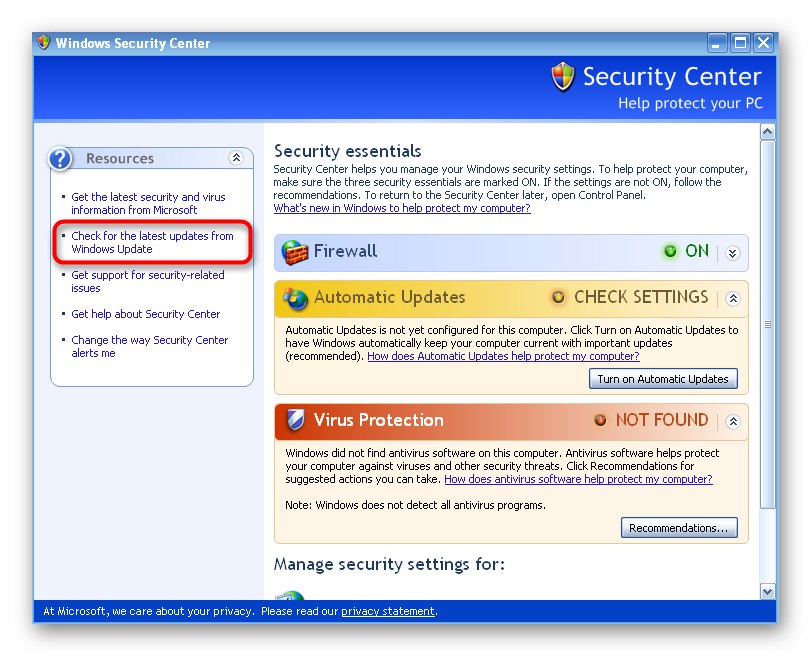
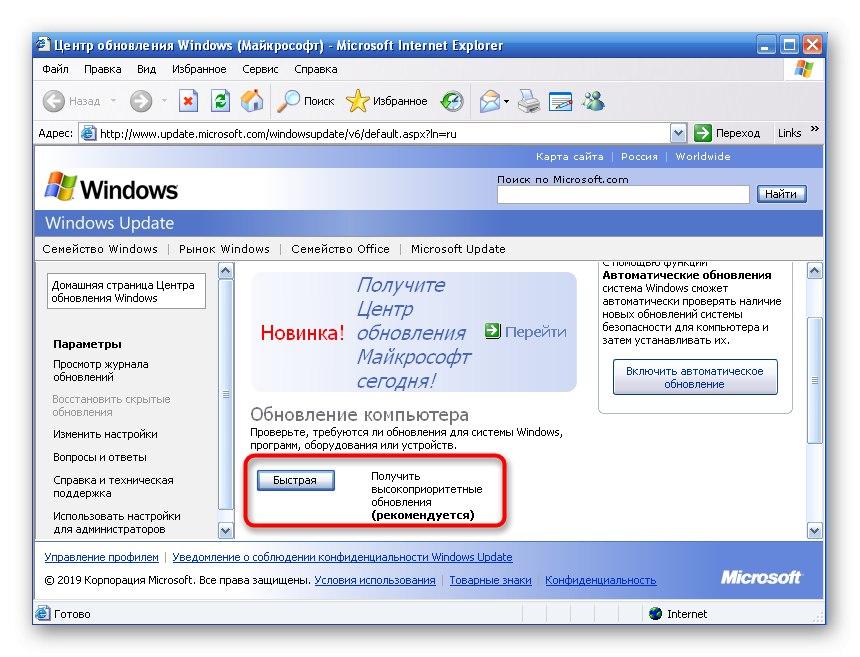
Після завершення скачування і інсталяції знайдених оновлень залишиться тільки перезавантажити ПК, щоб зміни вступили в силу. Потім можна переходити до запуску проблемного софта для перевірки дієвості методу. Якщо раптом ви зіткнулися з проблемами при оновленні або у вас з'явилися додаткові питання по цій темі, вивчіть поданий далі матеріал, в якому максимально детально описані всі дії з «Центром оновлення Windows".
Докладніше:
Спосіб 4: Установка підтримуваних версій Visual C ++
Розглянута сьогодні динамічно підключається bcrypt.dll замінюється в Windows XP іншими файлами, які можна встановити разом з останніми підтримуваними версіями Visual C ++. Тому якщо у вас на ПК зібрані ще не всі збірки даного компонента, рекомендується інсталювати їх так, як це показано далі.
Перейти на сторінку завантаження Visual C ++ з офіційного сайту Microsoft
- Перейдіть по вказаній вище посиланням, щоб потрапити на сторінку обслуговування Visual C ++. Тут почніть завантаження з останньої версії.
- Опускайтеся вниз, щоб переглянути і інші доступні варіанти для скачування. Вибирайте тільки ті пакети, які ще не встановлені у вашій операційній системі.
- При переході на нову сторінку натисніть на кнопку «Download».
- Чекайте завершення завантаження файлу, а потім запустіть його, зробивши клацання лівою кнопкою миші.
- При появі повідомлення від служби безпеки Віндовс клацніть на кнопці «Run».
- Відкриється Майстер інсталяції, в якому відразу ж переходите до наступного кроку.
- Прийміть умови ліцензійної угоди та запустіть процедуру установки.
- Залишилося тільки дочекатися завершення цієї операції, після чого можна переходити до інсталяції інших пакетів або до тестування проблемного софта без перезавантаження при цьому ПК, оскільки всі зміни вступлять в силу відразу ж.
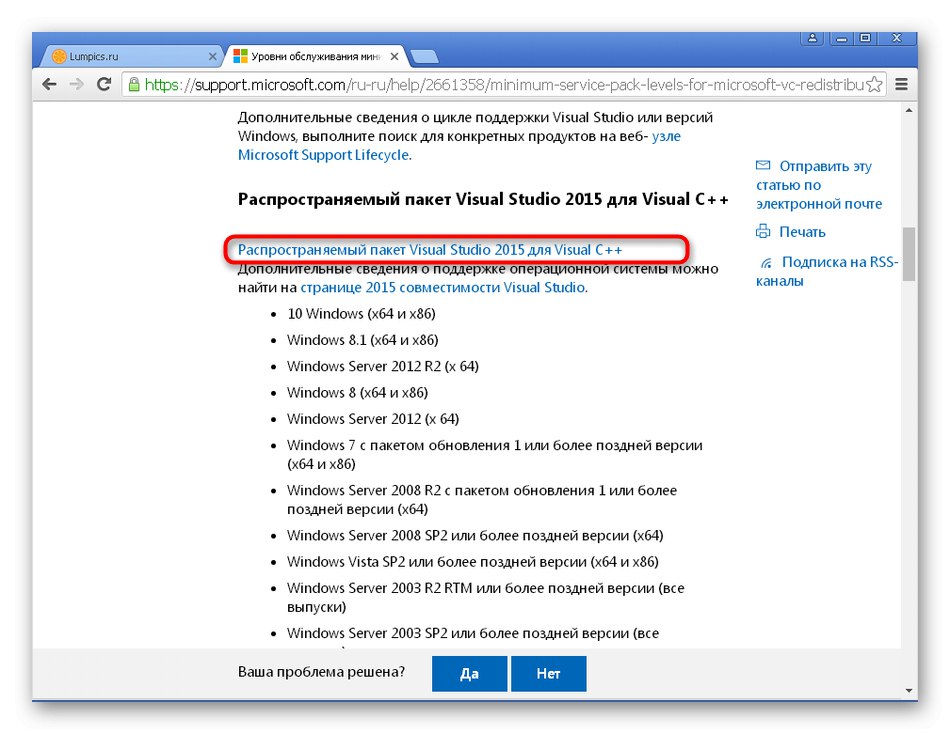
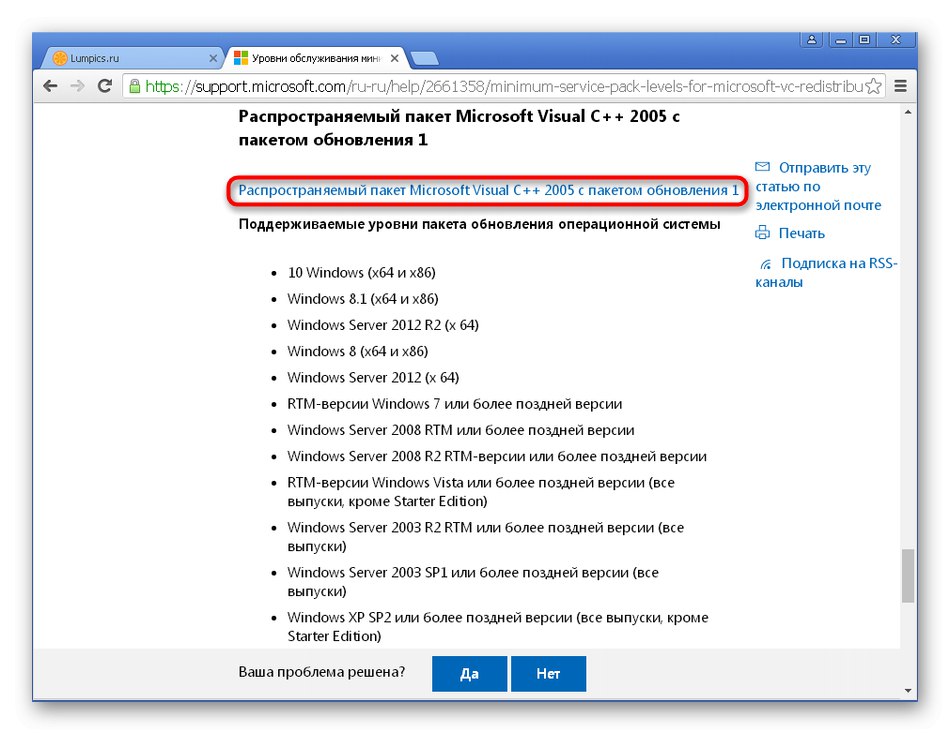
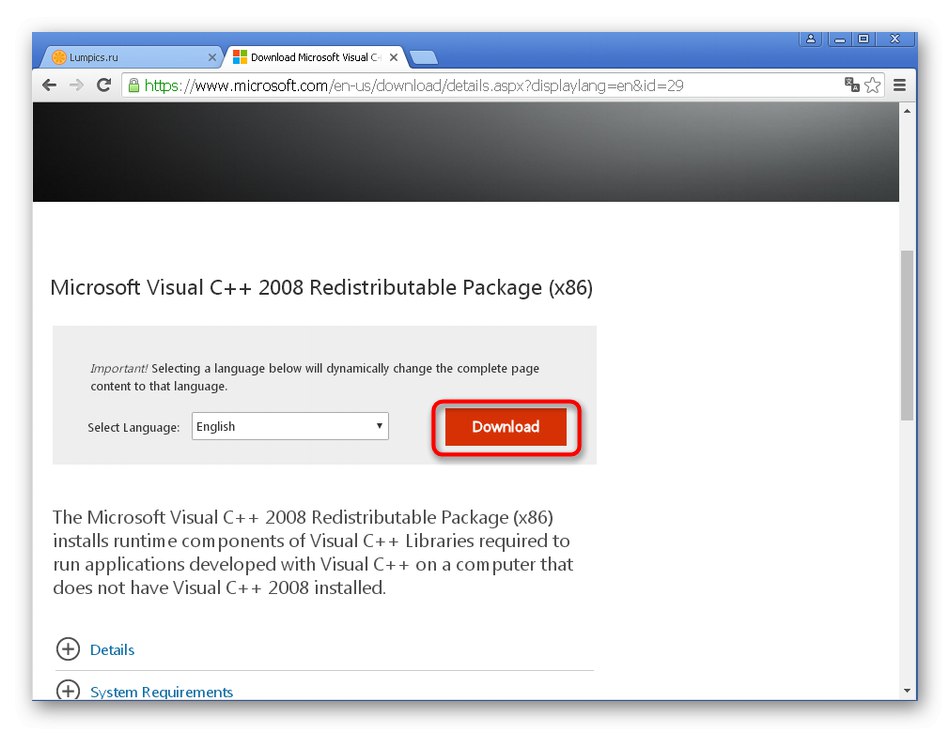
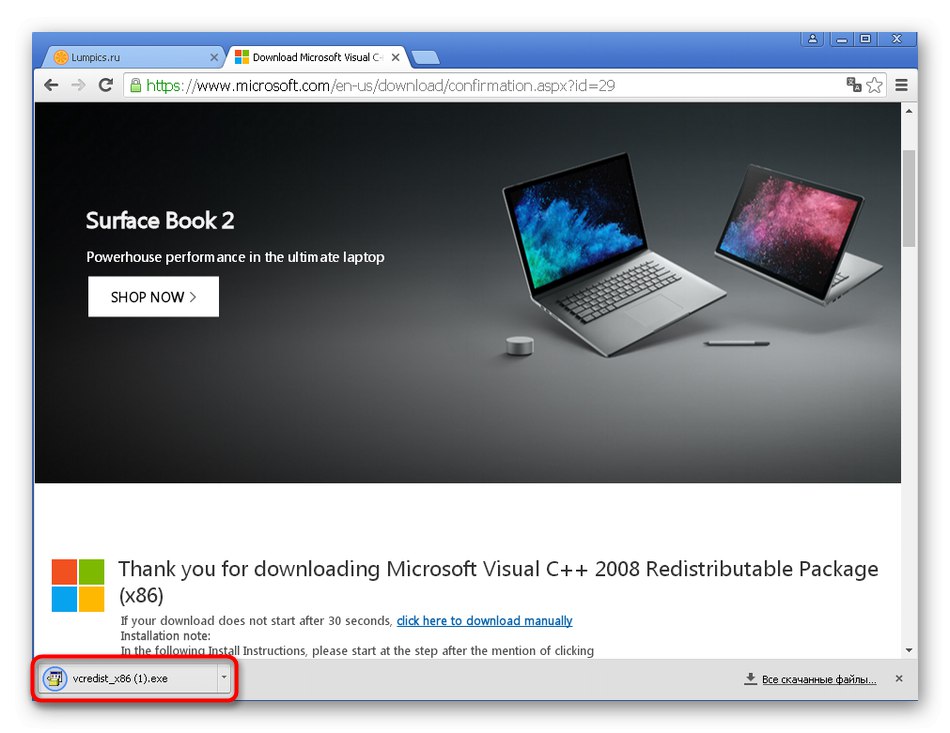
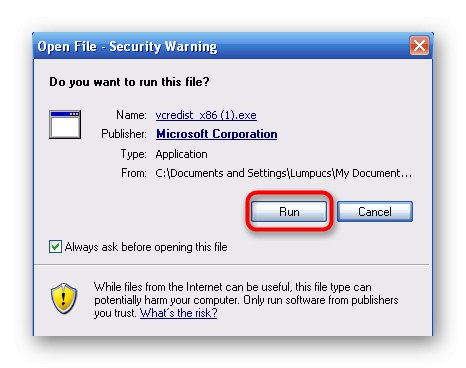
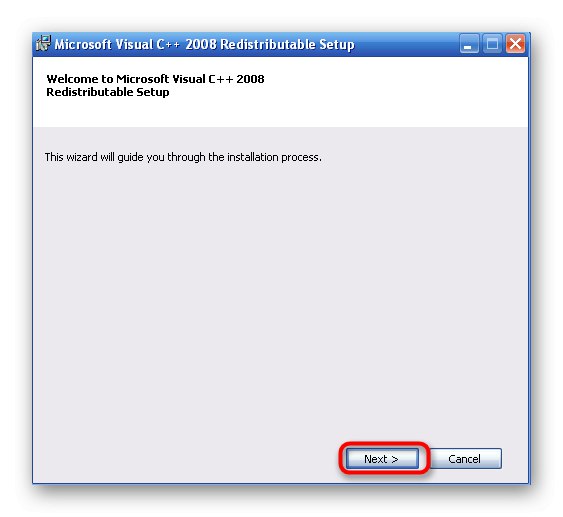
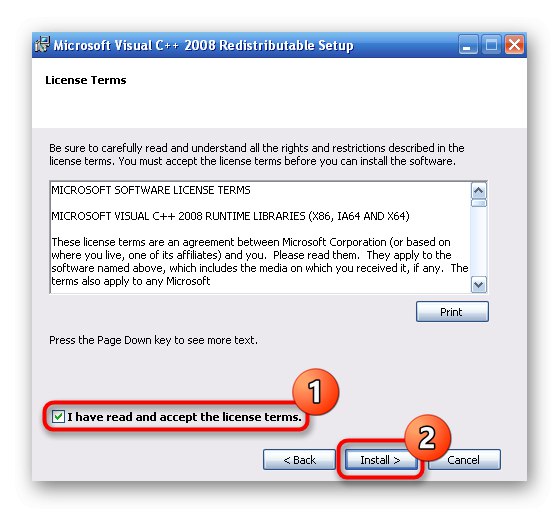
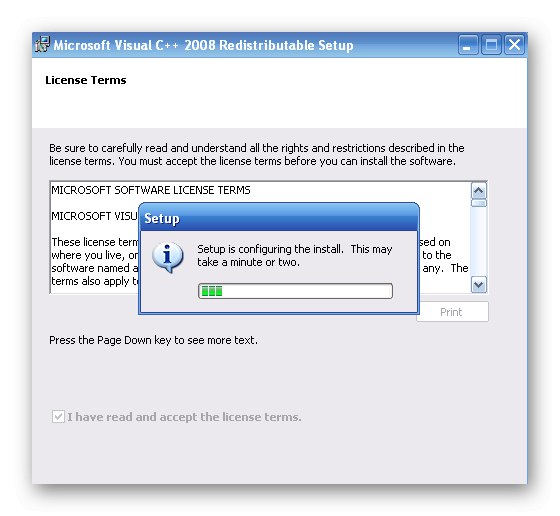
Вище ми вивчили чотири доступних варіанти отримання відсутньої бібліотеки в Windows XP. Як бачите, алгоритм реалізації кожного з них відрізняється, що пов'язано і з причинами виникнення проблеми. Якщо у вас не вийшло домогтися ефекту, спробуйте використовувати іншу версію проблемного додатки або ж переходите на новішу версію ОС при наявності такої можливості.